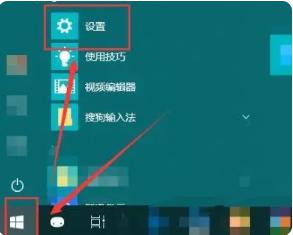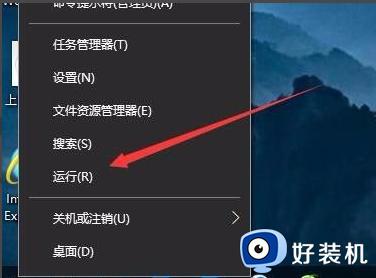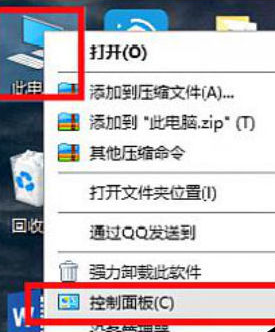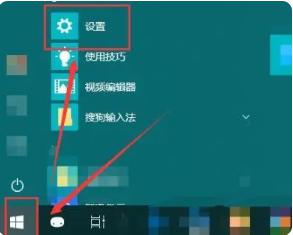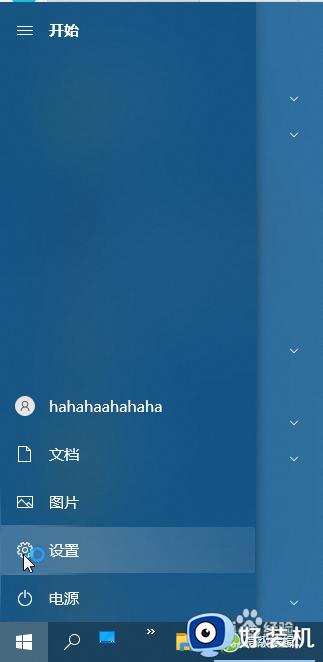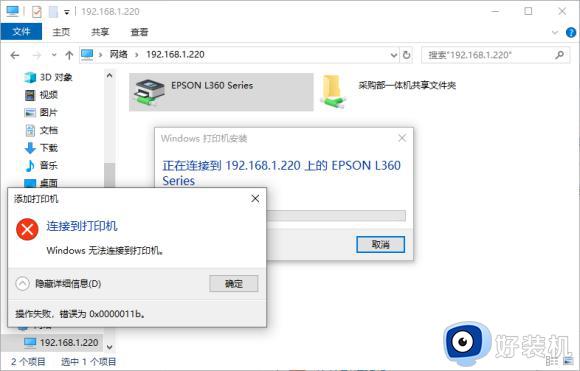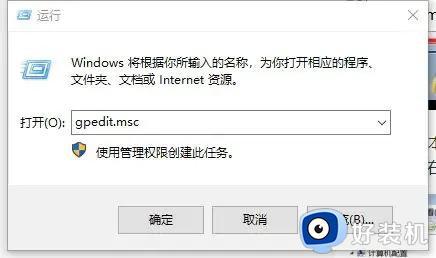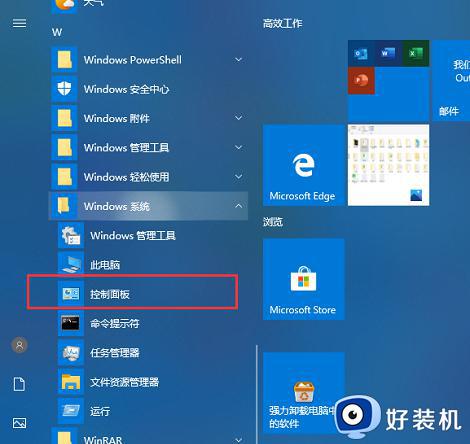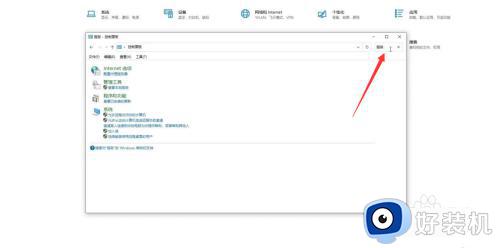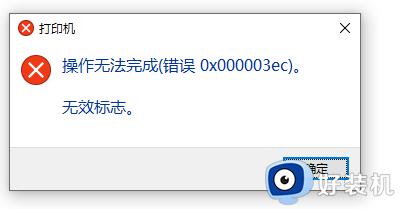win10连接共享打印机提示无法连接到打印机的解决教程
时间:2024-06-14 15:42:38作者:huige
相信很多人都喜欢将打印机共享,这样就可以方便多台计算机连接使用,可是最近有不少win10 ghost纯净版系统用户却遇到了连接共享打印机提示无法连接到打印机的情况,很多人不知道该怎么办,如果你有遇到一样情况的话,不妨就跟随小编一起来学习一下win10连接共享打印机提示无法连接到打印机的解决教程。
方法如下:
1、按window+R键输bai入gpedit.msc 来启动本地组策略编辑器。
2、找到“计算机配置-管理模板-网络-Lanman工作站”这个节点。
3、在右侧内容区可以看到“启用不安全的来宾登录”,双击“启用不安全的来宾登录”这一条策略设置,将其状态修改为“已启用”并单击确定按钮。
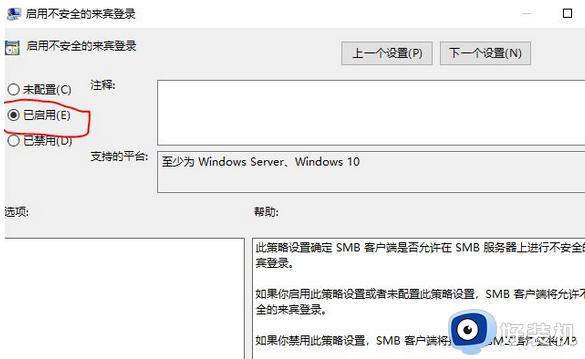
4、然后重新尝试连接共享打印机即可。
以上给大家介绍的就是win10连接共享打印机提示无法连接到打印机的详细解决方法,有遇到一样情况的话可以学习上述方法步骤来进行解决,希望帮助到大家。